Spis treści
Apple właśnie wypuściło macOS Tahoe (czyli macOS 26) na WWDC 2025 i zapowiada się na naprawdę elegancką aktualizację. Zapomnij o drobnych poprawkach – mówimy o zupełnie nowym wyglądzie dzięki projektowi „Liquid Glass”. Wyobraź sobie swoje menu z fajnym, półprzezroczystym efektem, dynamicznym oświetleniem, które reaguje, a nawet konfigurowalnymi ikonami folderów. To nie tylko ładne; Apple wbudowało też kilka inteligentnych nowych funkcji.
W tej chwili ten nowy macOS Tahoe jest ściśle w wersji beta jako macOS 26 beta. Oznacza to, że jest naprawdę przeznaczony dla deweloperów i osób testujących różne rzeczy. Spodziewaj się błędów, potencjalnych awarii i rzeczy mogą jeszcze nie działać idealnie, szczególnie na starszych komputerach Mac. Naprawdę, unikanie instalowania tej wersji beta na głównym komputerze Mac to mądry wybór.
Właśnie dlatego utworzenie instalatora rozruchowego macOS Tahoe jest tak mądrym posunięciem. Pozwala on bezpiecznie wypróbować wersję beta macOS 26, uaktualnić oddzielny dysk, naprawić problemy, a nawet uruchomić go obok stabilnego systemu bez psucia codziennego sterownika.
Zastanawiasz się, dlaczego właściwie potrzebujesz jednego z tych bootowalnych dysków USB? Przyjrzyjmy się bliżej powodom.
Dlaczego musimy tworzyć instalatory rozruchowe macOS Tahoe
Jeśli niewiele wiesz na temat instalatora rozruchowego macOS, oto dlaczego zdobycie dysku USB i utworzenie instalatora to naprawdę mądry pomysł:
- ⭐Przetestuj bez ryzyka: Rozruchowy dysk USB umożliwia instalację systemu macOS z dysku USB , a Tahoe możesz zainstalować na osobnym dysku lub partycji, dzięki czemu główna konfiguracja będzie bezpieczna podczas gry.
- ⭐Uratuj Maca przed awarią rozruchu: Mac się psuje lub odmawia uruchomienia po złej aktualizacji? Podłącz rozruchowy dysk USB dla macOS 10.26, uruchom z niego, a otrzymasz narzędzia do naprawy dysków lub ponownej instalacji systemu operacyjnego, potencjalnie ratując dane i zdrowie psychiczne.
- ⭐Wykonaj czystą instalację: „Czysta instalacja” – wyczyszczenie dysku i zainstalowanie Tahoe na nowo z USB często pozwala pozbyć się starych danych i uzyskać maksymalną wydajność.
- ⭐Instalacja wsadowa: Jeśli wdrażasz wersję beta systemu macOS 26 na wielu komputerach Mac, utwórz jeden rozruchowy instalator USB, za pomocą którego możesz szybko i sprawnie zainstalować Tahoe na wszystkich zgodnych komputerach.
Jeśli zdecydowałeś się uaktualnić swojego Maca do najnowszej wersji macOS Tahoe Bata, przejdź do następnej sekcji i zapoznaj się ze szczegółowymi samouczkami.
Jak utworzyć instalator rozruchowy systemu macOS 26 (dozwolona wersja beta systemu macOS 26)
Gotowy na zanurzenie się w macOS Tahoe, ale chcesz zachować bezpieczeństwo swojego głównego Maca? Oto jak zrobić to ręcznie.
|
📒Czego potrzebujesz:
|
Krok 1. Przede wszystkim musisz sformatować USB dla instalatora macOS Tahoe Beta. Otwórz Disk Utility (kliknij Go z paska menu i wybierz „Utilities”)
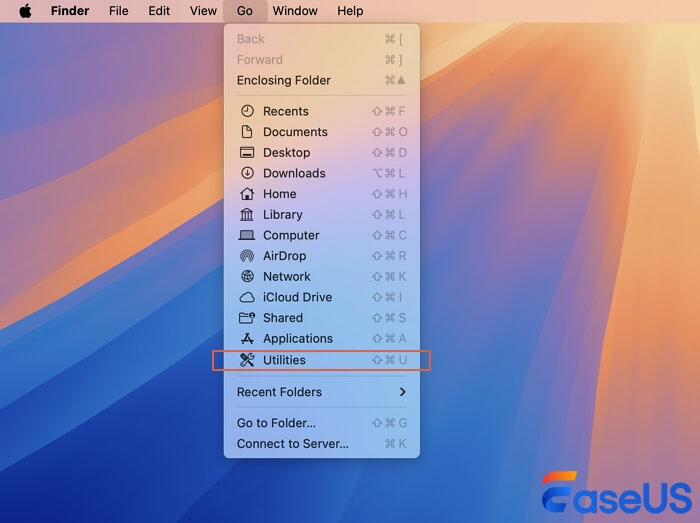
Krok 2. Wybierz dysk USB w obszarze Urządzenia zewnętrzne. Kliknij „Wymaż”.
Krok 3. Możesz nazwać swój dysk USB „MyVolume” (lub inną łatwą do zapamiętania nazwą). Wybierz format „Mac OS Extended (Journaled)” i „GUID Partition Map”.
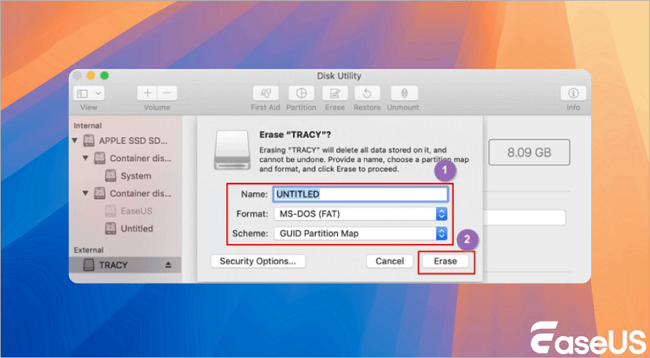
Następnie możesz uruchomić polecenie createinstallmedia w terminalu.
Krok 4. Otwórz terminal i wklej : /Applications/Install\ macOS\ Tahoe.app/Contents/Resources/createinstallmedia --volume /Volumes/MyVolume .
Należy pamiętać, że „--volume /Volumes/MyVolume:” odpowiada nazwie Twojego urządzenia USB.
Następnie możesz uruchomić komputer Mac z instalatora USB systemu macOS 26.
Jak utworzyć rozruchowy dysk USB macOS Tahoe (potrzebny macOS Tahoe Public)
Uważasz, że ręczna metoda tworzenia rozruchowego USB macOS Tahoe jest zbyt trudna lub nie możesz pomyślnie utworzyć USB. Możesz spróbować użyć narzędzia automatycznego, takiego jak EaseUS Data Recovery Wizard dla komputerów Mac . To uniwersalne narzędzie dla komputerów Mac, które pomoże Ci odzyskać dane, wykonać kopię zapasową USB i utworzyć rozruchowy USB.
Dzięki darmowej funkcji tego oprogramowania do odzyskiwania danych Mac możesz utworzyć rozruchowy USB macOS Sequoia i pomóc zainstalować macOS Sequoia z USB za pomocą kilku kliknięć. Niestety, ta metoda nie działa w przypadku wersji beta. Jednak gdy macOS Tahoe zostanie wydany w wersji publicznej, możesz utworzyć rozruchowy USB macOS Tahoe za pomocą EaseUS.
Przy okazji, jeśli napotkasz problemy z utratą danych z powodu nieudanej instalacji systemu macOS Tahoe lub jego zawieszenia, możesz skorzystać z kreatora odzyskiwania danych EaseUS Data Recovery Wizard, który umożliwi odzyskanie danych.
Teraz możesz sprawdzić poniższy przewodnik, aby dowiedzieć się, jak łatwo utworzyć instalator rozruchowy systemu macOS za pomocą EaseUS:
✨Krok 1. Podłącz dysk flash USB i wybierz wersję systemu macOS
Uruchom oprogramowanie do odzyskiwania EaseUS i wybierz „MacOS Installer” z zaawansowanych funkcji. Włóż USB, który ma ponad 16 GB wolnego miejsca.
- Opcja 1: Wybierz wersję systemu macOS, którą chcesz zainstalować, a nowy system Windows poprosi Cię o pobranie instalatora systemu macOS ze sklepu App Store. Po pobraniu instalatora kliknij „Odśwież”.
- Opcja 2: Jeśli pobrałeś już instalator systemu macOS, wybierz „Dodaj” i wybierz pobrany instalator.
Na koniec możesz wybrać „Utwórz instalator macOS”, aby rozpocząć tworzenie bootowalnego instalatora. Możesz wybrać różne wersje macOS, takie jak macOS Sequoia, Sonoma, Ventura, Monterey, Big Sur i starsze wersje.
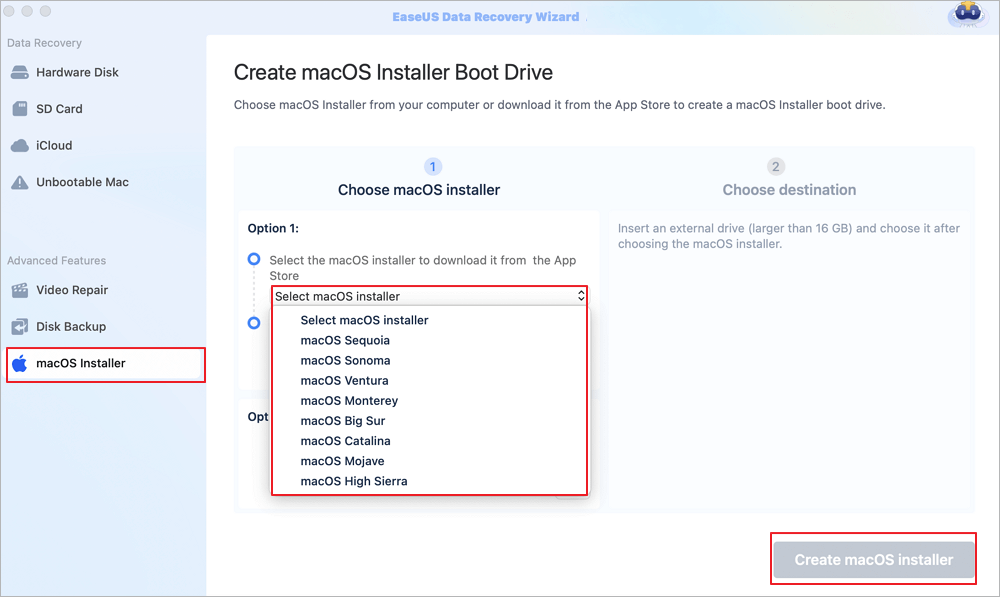
✨Krok 2. Wymaż USB i utwórz instalator systemu macOS
Pojawi się okno z ostrzeżeniem, że ta operacja usunie wszystko z tego USB. Upewnij się, że masz kopię zapasową danych i nic ważnego nie pozostało na tym USB, kliknij „Wymaż i utwórz”.

✨Krok 3. Poczekaj i sprawdź, jak używać instalatora systemu macOS
Oprogramowanie automatycznie sformatuje USB i pobierze pliki instalatora macOS. Po utworzeniu bootowalnego instalatora macOS kliknij niebieski link w interfejsie, aby dowiedzieć się, jak używać urządzenia rozruchowego instalatora macOS do instalacji macOS. Na koniec kliknij „Zakończ”, aby zakończyć cały proces.

Nie zapomnij udostępnić tego poradnika w mediach społecznościowych, by pomóc większej liczbie użytkowników!
Wniosek
Po utworzeniu instalatora macOS 26 z dysku USB możesz cieszyć się wszystkimi nowymi funkcjami macOS Tahoe. Zaleca się wcześniejsze wykonanie kopii zapasowej całego komputera Mac lub ważnych plików przed wykonaniem jakichkolwiek operacji uaktualniania lub obniżania wersji.
Jeśli na komputerze Mac wystąpiła utrata danych, wypróbuj kreator EaseUS Data Recovery Wizard dla komputerów Mac, aby odzyskać utracone dane.
Utwórz instalator macOS Tahoe FAQ
Sprawdź najczęściej zadawane pytania dotyczące systemu macOS Tahoe:
1. Czy mogę utworzyć bootowalny dysk USB macOS Tahoe na komputerze z systemem Windows?
Tak, ale jest to trudne i nieoficjalne. Będziesz potrzebować narzędzi takich jak TransMac lub Etcher w systemie Windows, aby sformatować dysk USB (16 GB+) i zapisać na nim instalator macOS (plik .dmg). Uwaga: pobranie legalnego instalatora macOS Tahoe na system Windows nie jest proste — zazwyczaj najpierw potrzebujesz komputera Mac, aby go pobrać. Postępuj ostrożnie, ponieważ zgodność nie jest gwarantowana!
2. Jak mogę dokonać aktualizacji do systemu macOS Tahoe Beta 2?
Przejdź do Ustawień systemowych → Aktualizacja oprogramowania. Jeśli jesteś już zapisany do programu beta firmy Apple, Beta 2 powinna pojawić się tutaj po pobraniu. Wystarczy kliknąć „Uaktualnij” i postępować zgodnie z instrukcjami. Wskazówka: najpierw wykonaj kopię zapasową komputera Mac, ponieważ wersje beta mogą być pełne błędów.
3. Jak pobrać instalator systemu macOS 26?
Pobierz go z Apple Developer Portal (jeśli jesteś zarejestrowanym deweloperem) lub z sekcji beta App Store. Poszukaj InstallAssistant.pkg — wyodrębni on „Install macOS Tahoe.app” do folderu Applications.
Powiązane artykuły
-
Dlaczego nie mogę otworzyć plików Icloud i jak to naprawić
![author icon]() Arek/2024/07/24
Arek/2024/07/24
-
Jak odzyskać usunięty plik Excel w systemie Windows 11/10 | 4 najlepsze wybory
![author icon]() Arek/2023/11/29
Arek/2023/11/29
-
[Naprawiono] Aplikacja Zdjęcia nie może otworzyć biblioteki zdjęć? Odzyskaj z iCloud Drive
![author icon]() Arek/2024/01/26
Arek/2024/01/26
-
Zewnętrzny dysk SSD nie pojawia się w Narzędziu dyskowym [Napraw to bez utraty danych]
![author icon]() Arek/2024/02/27
Arek/2024/02/27
